- Kunskapsbas
- Konto och konfiguration
- Kontosäkerhet
- Konfigurera tillåtna 2FA-metoder för användare
Konfigurera tillåtna 2FA-metoder för användare
Senast uppdaterad: 3 november 2025
Tillgänglig med något av följande abonnemang, om inte annat anges:
-
Marketing Hub Starter, Professional, Enterprise
-
Sales Hub Starter, Professional, Enterprise
-
Service Hub Starter, Professional, Enterprise
-
Data Hub Starter, Professional, Enterprise
-
Content Hub Starter, Professional, Enterprise
-
Commerce Hub Professional, Enterprise
Om du är Super Admin på ditt HubSpot-konto kan du definiera vilka metoder för tvåfaktorsautentisering (2FA) som HubSpot-användare kan använda för inloggning. Du kan begränsa de tillgängliga 2FA-alternativen för att anpassa dem till din organisations säkerhetspolicy. Om din företagspolicy till exempel kräver autentiseringsappar för alla inloggningar kan du stänga av textmeddelanden som en 2FA-metod för att säkerställa efterlevnad.
Innan du sätter igång
- Inställningen är avstängd som standard, vilket tillåter alla 2FA-metoder som HubSpot erbjuder.
- HubSpots mobilapp kommer alltid att vara aktiverad som standard som 2FA-metod och kan inte stängas av.
-
Denna inställning begränsar endast 2FA-metoder när du loggar in via en webbläsare. Den begränsar inte 2FA-metoder när du loggar in via HubSpots mobilapp. Om ditt konto till exempel har begränsade 2FA-alternativ kan användare som loggar in via HubSpot-mobilappen fortfarande använda alla 2FA-metoder som HubSpot erbjuder.
Konfigurera tillåtna 2FA-metoder
Den här processen kommer att skilja sig något om du ställer in inloggningsmetoder för första gången i ditt HubSpot-konto eller om du redan har ställt in dem tidigare.
Konfigurera tillåtna 2FA-metoder under inställningarna för portalinloggning
Om du är en Super Admin som konfigurerar inloggningsmetoder för portalen för första gången:
- I ditt HubSpot-konto klickar du på settings inställningsikonen i det övre navigeringsfältet.
- Navigera till Säkerhet i menyn i vänster sidofält.
- På fliken Inloggning klickar du på Konfigurera inställningar för portalinloggning.

- Om du vill konfigurera single sign-on klickar du på Konfigurera SSO och sedan på Nästa. Läs mer om hur du konfigurerar SSO.
- Välj de inloggningsmetoder som du vill tillåta för dina användare, det datum från vilket de ska gälla och de användare som du vill undanta från inloggningsmetoden. Klicka sedan på Nästa.
- På sidan 2FA krävs för din portal. Välj vilka 2FA-metoder som är tillåtna. sidan väljer du minst två 2FA-metoder för att fortsätta:
- HubSpot Mobile App: få en avisering från HubSpot-appen.
- Authenticator App (rekommenderas): ange en engångskod från en app som Google Authenticator, Authy eller Duo.
- Textmeddelande: ange en engångskod som skickas via textmeddelande.
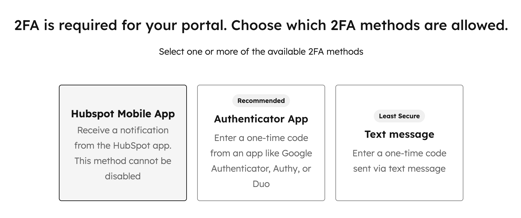
Observera: HubSpot Mobile App är vald som 2FA-metod som standard och kan inte stängas av.
- Klicka på Nästa.
- Fortsätt att konfigurera inloggningsmetoderna.
Konfigurera tillåtna 2FA-metoder (befintlig inställning av inloggningsmetod)
Om du redan har ställt in inloggningsmetoder tidigare:
- I ditt HubSpot-konto klickar du på settings inställningsikonen i det övre navigeringsfältet.
- Navigera till Säkerhet i menyn till vänster i sidofältet.
- På fliken Inloggning klickar du på
klicka för att slå på reglaget Konfigurera tillåtna metoder för tvåfaktorsautentisering (2FA). - Markera kryssrutorna för de 2FA-metoder som du vill tillåta för dina användare:
- Autentiseringsapp (rekommenderas): ange en engångskod från en app som Google Authenticator, Authy eller Duo.
- Textmeddelande: ange en engångskod som skickas via textmeddelande
- HubSpot mobilapp: ta emot en avisering från HubSpot-appen.
Observera: HubSpot-mobilappen är vald som 2FA-metod som standard och kan inte stängas av.

- När du är klar klickar du på Spara längst ner till vänster.
Konsekvenser av att ändra tillåtna 2FA-metoder
När du konfigurerar eller ändrar de tillåtna 2FA-metoderna i ditt HubSpot-konto kommer användarupplevelsen att variera beroende på om de redan har ställt in en 2FA-metod eller inte.
- För användare med en befintlig 2FA-metod som inte längre är tillåten: användaren kommer att kunna logga in med den 2FA-metoden nästa gång de loggar in. Efter inloggning uppmanas användaren att ställa in en av de tillåtna metoderna för framtida inloggningar.
- För användare som inte har någon 2FA-metod inställd: efter attha angett sitt användarnamn och lösenord kommer användaren att uppmanas att ange en verifieringskod som skickas till deras e-post. Därefter uppmanas de att konfigurera en av de tillåtna 2FA-metoderna.